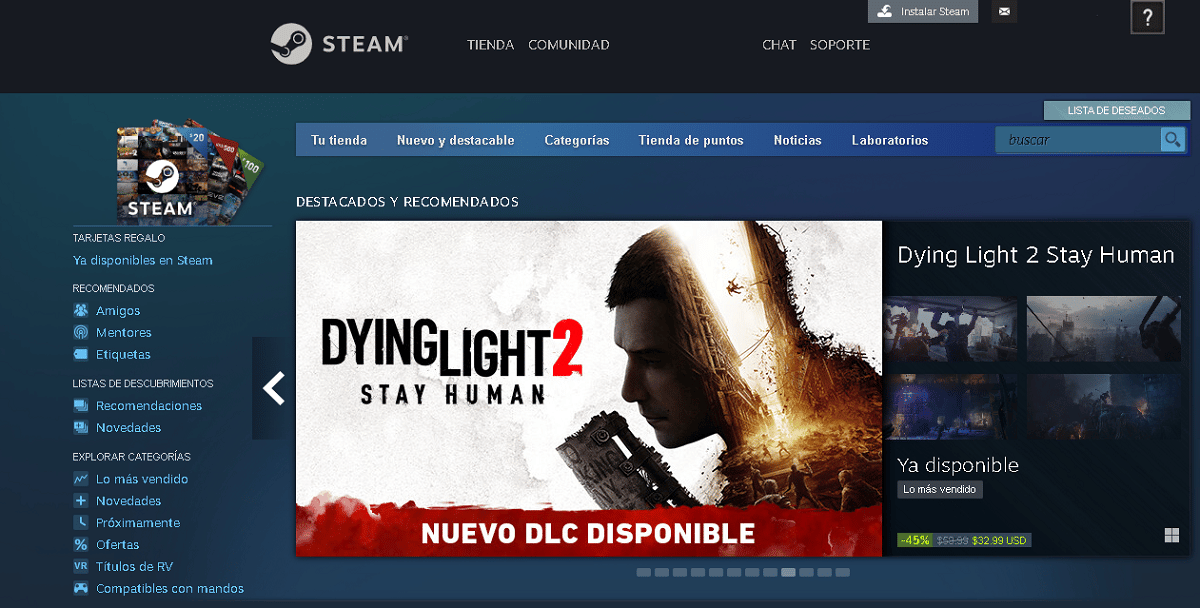
Steam dla Androida to nowa aplikacja, która zaskoczyła użytkownikówliczba funkcji, które przyznaje. Na początek pozwala graj, przesyłając strumieniowo za pomocą telefonu komórkowego i bez konieczności korzystania z komputera.
Jednak zanim zaczniesz korzystać z aplikacji, musisz że wiesz, jak to działa i jakie oferuje opcje.
Na szczęście w tym poście mamy wszystkie informacje, o których musisz wiedzieć Steam dla Androida, dzięki czemu możesz osiągnąć najwyższy komfort, jeśli chodzi o cieszenie się ulubionymi grami.
Instalacja i konfiguracja
Proces instalacji tej aplikacji jest taki sam jak w przypadku pozostałych aplikacji na Androida, a do jej skonfigurowania wystarczy wykonać kilka prostych kroków za pierwszym razem.
Śledź je poniżej:
- Przejdź do sklepu z aplikacjami na swoim urządzeniu.
- Zainstaluj aplikację na swoim telefonie z Androidem.
- Następnie wejdź do aplikacji.
- W ten sposób możesz rozpocznij synchronizację Steam Controllera Lub sparuj inny kontroler.
Jeśli wybierzesz inne polecenie, aplikacja zabierze Cię w ustawieniach Bluetooth urządzenia, aby udzielić uprawnień.
Aplikacja rozpocznie wyszukiwanie Twojego komputera przy użyciu połączenia domowego.
Kiedy już zsynchronizowałeś komputer, gry wykonają test sieci, a jeśli wszystko pójdzie dobrze, przeniesie Cię bezpośrednio do głównego ekranu aplikacji. Na tym ekranie zobaczysz trzy różne elementy.
Pierwszym z nich będzie twój główny komputer, wybrany kontroler i jakość połączenia. Do sprawdź stan połączenia, trzeba będzie poszukać zielonego kleszcza.
To, czego będzie brakować, to dotknięcie przycisku „Zacznij grać”, aby rozpocząć transmisję strumieniową na komputerowej wersji Steam.
zacznij go używać
Przesyłanie strumieniowe, które wykonuje Steam dla Androida, jest znacznie prostsze niż myślisz. Na początek nie ogranicza się do wysyłania urządzenia inteligentnego cała zawartość Twojej aplikacji lub samej gry, ale wyśle każdy szczegół tego, co jest robione na komputerze.
W kilku słowach nikt nie będzie mógł korzystać z komputera, gdy gra jest uruchomiona, ponieważ jeśli ekran jest zminimalizowany, będzie widoczny na telefonie komórkowym. Jeśli chcesz uzyskać jak najlepsze wrażenia, użyj następujących ustawień:
- Otwórz aplikację Steam na swoim telefonie.
- Stuknij opcję „Ustawienia”.
- Następnie wybierz „Opcje kontrolera» i poruszaj się po konfiguracjach różnych używanych kontrolerów.
Jeśli masz określone elementy sterujące, będziesz musiał wybrać tylko wskazany, aby móc prawidłowo grać w różne tytuły, które posiadasz.

Znajomy interfejs i doskonałej jakości gry
Po zakończeniu instalacji aplikacji zauważysz, że interfejs jest podobny do internetowej wersji Steam. Na dole znajdziesz możliwość skanowania kodów QR w celu szybkiego i bezpiecznego dostępu do konta na różnych komputerach.
Poza tym gry, które trafiają do sklepu, mogą się różnić w zależności od tego, co lubisz najbardziej. To znaczy że na podstawie własnych upodobań, katalog Steam dla Androida dowie się, jakie są Twoje ulubione kategorie.
W ten sam sposób zawiera zakładkę z wiadomościami, dzięki której będziesz na bieżąco z wiadomościami o grach wideo publikowanych na Steamie. Podobnie jest w bibliotece, w której znajduje się sekcja zawiera zajawki, którymi wydawcy chcą się podzielić z wyznawcami.
W szybki sposób będziesz mógł przeglądać szczegółową zawartość całego sklepu oraz dokonywać zakupów za pośrednictwem aplikacji.
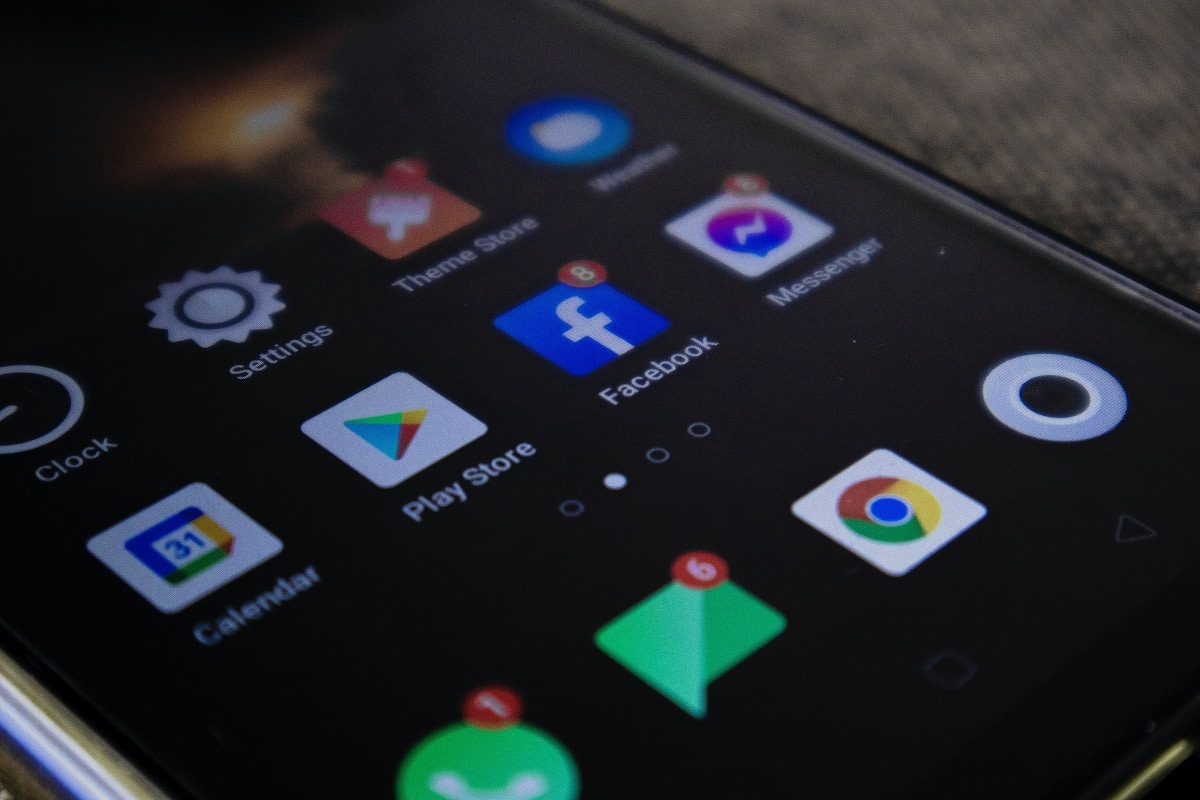
Funkcja pobierania i aktualizacji
Dzięki Steam dla Androida, możesz rozpocząć zdalne pobieranie tytułów, które chcesz. Oprócz tego aplikacja daje możliwość aktualizacji wersji komputerowej zainstalowanej na komputerze.
Aby zaktualizować swoje tytuły na Steamie, postępuj zgodnie z instrukcjami: Wejdź do aplikacji z telefonu komórkowego.
- Przejdź do sekcji „Parametry”, a następnie do „Pobrane”.
- Zaznacz pole, które wskazuje komunikat „Aktualizuj automatycznie".
- Jeśli chcesz wyłączyć automatyczne aktualizacje, powinieneś zrobić:
- Z samej aplikacji wróć do «Parametry".
- Następnie wybierz opcję „Ogranicz automatyczne aktualizacje".
Teraz będziesz mógł określić, w jakim odstępie czasu Steam będzie przeprowadzał automatyczne aktualizacje. Na przykład, jeśli wybierzesz 12 lub 6, oznacza to, że Steam pobierze tylko aktualizacje między północą a 6:XNUMX w odpowiedniej strefie czasowej.
Kiedy zdecydujesz, możesz cofnij swoją decyzję i powiedz Steam dla Androida, aby natychmiast zaktualizował się za pomocą „Menedżer pobierania".
Ponadto, kiedy zaczynasz jakąś konkretną grę, aktualizacje zostaną ponownie włączonei nie będziesz musiał nic robić. Jeśli chcesz, aby wszystkie tytuły się zaktualizowały, po prostu otwórz każdy z nich i poczekaj, aż zaktualizują się samodzielnie, a będziesz mógł kontrolować wszystko z telefonu komórkowego.